win11开机卡死的解决方法 win11如何解决开机卡死
更新时间:2023-03-26 15:28:46作者:zheng
在一些win11用户想要使用win11电脑的时候,却发现自己的win11电脑开机之后会卡死,导致用户的体验极差,而且有很多原因都会导致这个问题,那么要怎么排查这些问题呢?今天小编就给大家带来win11开机卡死的解决方法,如果你刚好遇到这个问题,跟着小编一起来操作吧。
具体方法:
1、当我们遇到Win11进入系统卡死的情况时,首先我们进入到安全模式当中。点击设置,选择“应用”。
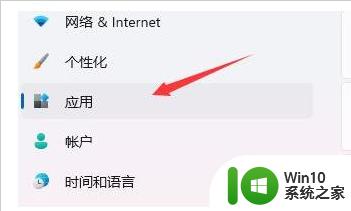
2、接着进入右侧的“应用和功能”选项。
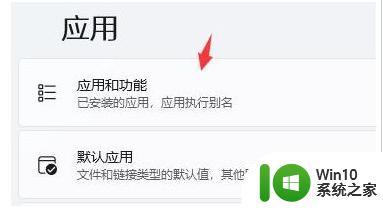
3、然后将排序更改为安装日期,依次卸载上一次使用时安装的应用。
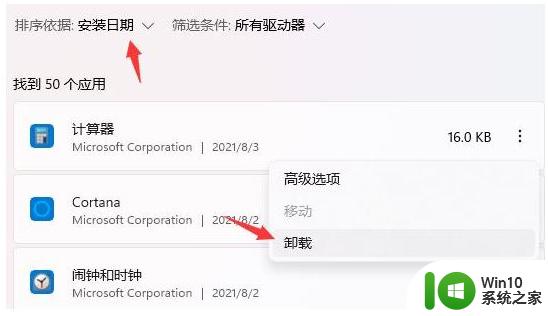
4、卸载完了后回到设置,搜索并打开“设备管理器”。
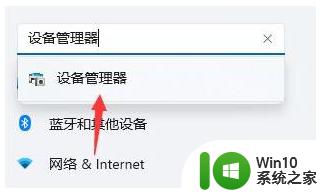
5、最后卸载上一次使用时安装的驱动程序即可修复Win11开机卡死没反应的现象。
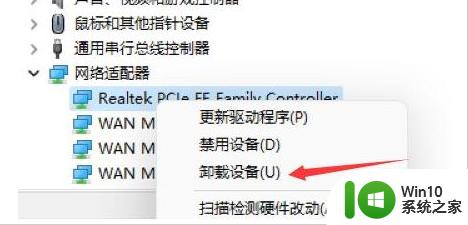
以上就是win11开机卡死的解决方法的全部内容,碰到同样情况的朋友们赶紧参照小编的方法来处理吧,希望能够对大家有所帮助。
win11开机卡死的解决方法 win11如何解决开机卡死相关教程
- win11文件夹卡死的解决方法 win11打开文件夹死机怎么修复
- win11开机资源管理器卡死怎么办 win11开机资源管理器卡死解决方法
- win11系统卡死怎么办 win11电脑死机的解决方法
- Win11系统explorer频繁卡死解决方案 Win11系统explorer频繁卡死如何解决
- win11电脑开机黑屏卡死怎么办 win11卡死黑屏怎么办
- win11右键文件夹卡死的解决方法 win11右键文件卡死怎么修复
- win11电脑死机重启 Win11开机后桌面卡死怎么办
- win11任务栏频繁卡死的解决方法 win11任务栏老是卡死怎么办
- win11卡死解决方法 win11经常卡死怎么办
- win11一复制文件就卡死如何解决 win11拷贝文件卡死怎么办
- win11卡死了按啥都按不动的解决教程 win11电脑卡死怎么办
- Win11任务栏出现卡死的解决技巧 Win11任务栏卡死无法点击
- win11系统启动explorer.exe无响应怎么解决 Win11系统启动时explorer.exe停止工作如何处理
- win11显卡控制面板不见了如何找回 win11显卡控制面板丢失怎么办
- win11安卓子系统更新到1.8.32836.0版本 可以调用gpu独立显卡 Win11安卓子系统1.8.32836.0版本GPU独立显卡支持
- Win11电脑中服务器时间与本地时间不一致如何处理 Win11电脑服务器时间与本地时间不同怎么办
win11系统教程推荐
- 1 win11安卓子系统更新到1.8.32836.0版本 可以调用gpu独立显卡 Win11安卓子系统1.8.32836.0版本GPU独立显卡支持
- 2 Win11电脑中服务器时间与本地时间不一致如何处理 Win11电脑服务器时间与本地时间不同怎么办
- 3 win11系统禁用笔记本自带键盘的有效方法 如何在win11系统下禁用笔记本自带键盘
- 4 升级Win11 22000.588时提示“不满足系统要求”如何解决 Win11 22000.588系统要求不满足怎么办
- 5 预览体验计划win11更新不了如何解决 Win11更新失败怎么办
- 6 Win11系统蓝屏显示你的电脑遇到问题需要重新启动如何解决 Win11系统蓝屏显示如何定位和解决问题
- 7 win11自动修复提示无法修复你的电脑srttrail.txt如何解决 Win11自动修复提示srttrail.txt无法修复解决方法
- 8 开启tpm还是显示不支持win11系统如何解决 如何在不支持Win11系统的设备上开启TPM功能
- 9 华硕笔记本升级win11错误代码0xC1900101或0x80070002的解决方法 华硕笔记本win11升级失败解决方法
- 10 win11玩游戏老是弹出输入法解决方法 Win11玩游戏输入法弹出怎么办
win11系统推荐
- 1 win11系统下载纯净版iso镜像文件
- 2 windows11正式版安装包下载地址v2023.10
- 3 windows11中文版下载地址v2023.08
- 4 win11预览版2023.08中文iso镜像下载v2023.08
- 5 windows11 2023.07 beta版iso镜像下载v2023.07
- 6 windows11 2023.06正式版iso镜像下载v2023.06
- 7 win11安卓子系统Windows Subsystem For Android离线下载
- 8 游戏专用Ghost win11 64位智能装机版
- 9 中关村win11 64位中文版镜像
- 10 戴尔笔记本专用win11 64位 最新官方版